Authentifizierung zwischen Diensten konfigurieren
In diesem Artikel wird beschrieben, wie Sie die Authentifizierung zwischen Diensten (S2S)in Microsoft Dynamics 365 Commerce zum sicheren Aufrufen von Anwendungsprogrammierschnittstellen (APIs) für Bewertungen und Rezensionen konfigurieren.
Dynamics 365 Commerce bietet Bewertungen und Rezensionen als eine Mehrkanallösung. Diese Lösung ermöglicht den Zugriff auf Service-APIs von außerhalb des Handels, sodass verschiedene Aufgaben ausgeführt werden können. Zu diesen Aufgaben gehören das Importieren von Bewertungen und Rezensionen aus Ihrem externen System in Commerce und das Exportieren von Bewertungen und Rezensionen aus Commerce. Damit Commerce APIs für Bewertungs- und Rezensionsdienste sicher aufrufen kann, müssen Sie zuerst die S2S-Authentifizierung konfigurieren, indem Sie die Verfahren in diesem Artikel ausführen.
Neue App-Registrierung hinzufügen
Bevor Sie eine neue App-Registrierung hinzufügen, müssen Sie mithilfe von Azure-Portal eine Anwendung erstellen. Wenn Sie eine App in Microsoft Entra registrieren und die Authentifizierung aktivieren möchten, folgen Sie den Schritten in Verwenden von Microsoft Entra ID mit einem benutzerdefinierten Connector in Power Automate.
Sammeln Sie die folgenden IDs aus dem Azure-Portal. Sie benötigen diese IDs in den folgenden Schritten.
- Clientanwendungskennung
- Client-Verzeichnis-ID (Mandant)
Führen Sie die folgenden Schritte aus, um eine neue App-Registrierung im Commerce Site Builder hinzuzufügen.
Navigieren Sie zu Start > Bewertungen > Einstellungen.
Unter Authentifizierung zwischen Diensten (S2S) wählen Sie Verwalten.
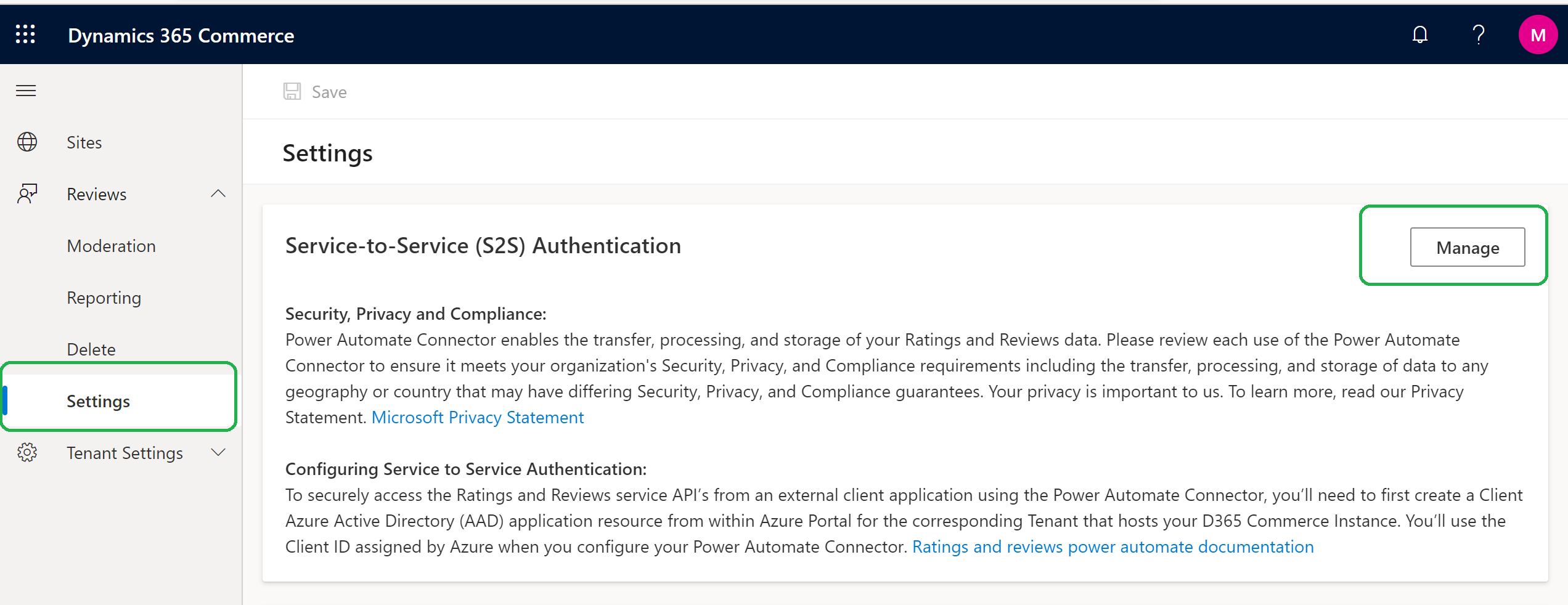
Im S2S-App-Einträge-Bereich, der auf der rechten Seite angezeigt wird, wählen Sie Eine neue S2S-App-Registrierung hinzufügen.
Geben Sie im Dialogfeld S2S-App-Eintrag hinzufügen die erforderlichen Informationen ein. Verwenden Sie die Werte aus Ihrer Azure-Anwendungsregistrierung.
- Name – Geben Sie den Namen Ihre Anwendung ein (z. B. Fabrikam-App).
- Client-App-ID – Geben Sie die Anwendungs-ID ein (zum Beispiel 00000000-0000-0000-0000-000000000000).
- Verzeichnis-ID (Mandant) – Geben Sie die Verzeichnis-ID ein (z. B. 00000000-0000-0000-0000-000000000000).
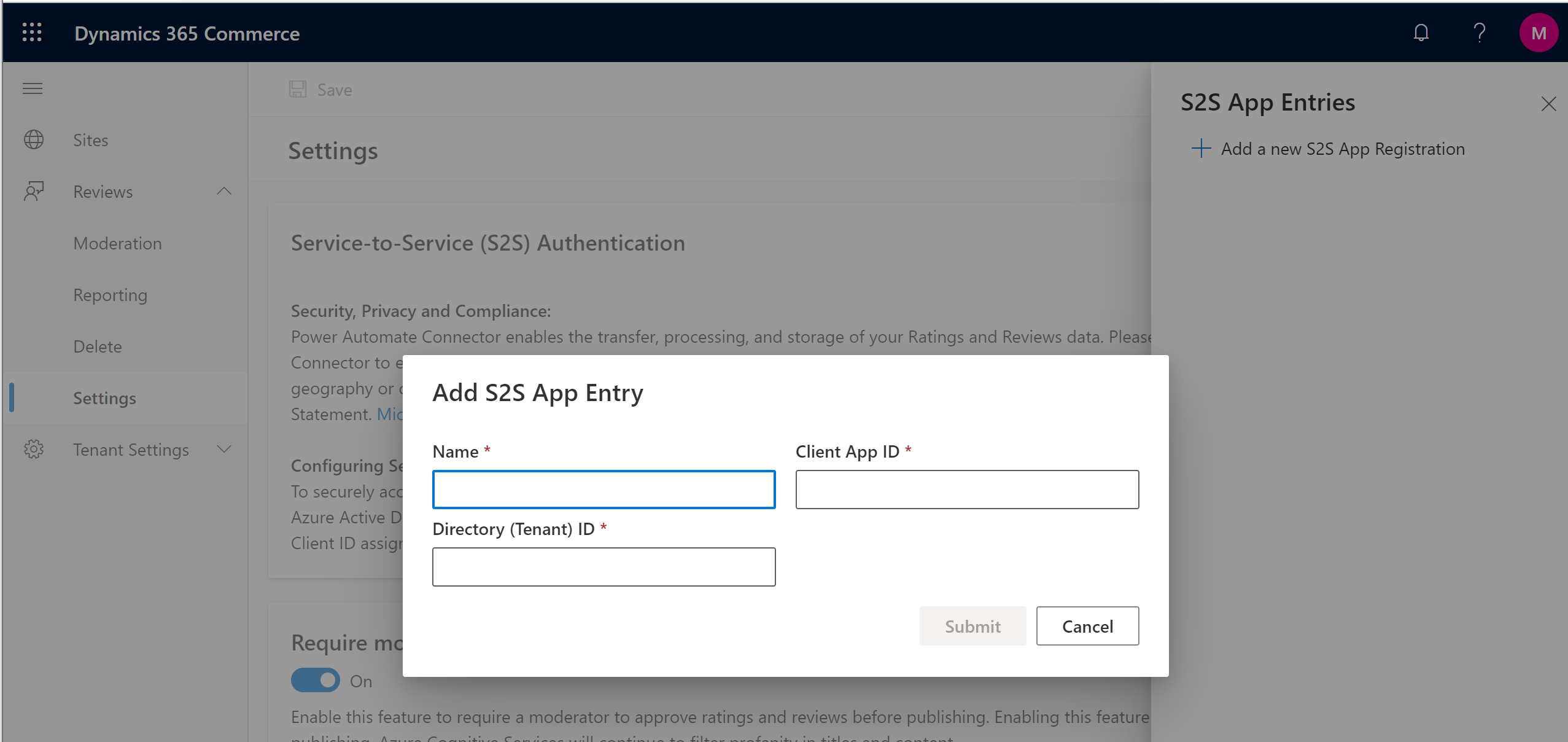
Wählen Sie Senden. Der Namen Ihrer S2S-Anwendung sollte in der Liste im Bereich S2S-App-Einträge erscheinen.
Schließen Sie den Bereich S2S-App-Einträge.
Wählen Sie Speichern aus.
Bearbeiten einer vorhandenen App-Registrierung
Wenn Sie eine vorhandene App-Registrierung im Commerce Site Builder bearbeiten möchten, führen Sie diese Schritte aus.
- Navigieren Sie zu Start > Bewertungen > Einstellungen.
- Unter Authentifizierung zwischen Diensten (S2S) wählen Sie Verwalten.
- Im S2S-App-Einträge-Bereich wählen Sie das Stiftsymbol neben dem Eintrag, den Sie bearbeiten möchten.
- Aktualisieren Sie die Werte in den Feldern Name, Client-App-ID und Verzeichnis-ID (Mandant) nach Bedarf.
- Wählen Sie Senden.
- Schließen Sie den Bereich S2S-App-Einträge.
- Wählen Sie Speichern aus.
Entfernen einer vorhandenen App-Registrierung
Wenn Sie eine vorhandene App-Registrierung im Commerce Site Builder entfernen möchten, führen Sie diese Schritte aus.
- Navigieren Sie zu Start > Bewertungen > Einstellungen.
- Unter Authentifizierung zwischen Diensten (S2S) wählen Sie Verwalten.
- Im S2S-App-Einträge-Bereich wählen Sie das Papierkorbsymbol neben dem Eintrag, den Sie entfernen möchten. Der Eintrag wird aus der Liste entfernt.
- Schließen Sie den Bereich S2S-App-Einträge.
- Wählen Sie Speichern aus.
Zusätzliche Ressourcen
Überblick über Bewertungen und Prüfungen
Nutzung von Bewertungen und Prüfungen aktivieren
Bewertungen und Prüfungen verwalten
Bewertungen und Prüfungen konfigurieren
Produktbewertungen synchronisieren
Manuelle Veröffentlichung von Bewertungen und Prüfungen durch einen Moderator aktivieren
Feedback
Bald verfügbar: Im Laufe des Jahres 2024 werden wir GitHub-Issues stufenweise als Feedbackmechanismus für Inhalte abbauen und durch ein neues Feedbacksystem ersetzen. Weitere Informationen finden Sie unter https://aka.ms/ContentUserFeedback.
Feedback senden und anzeigen für